Outlook 2010: Como exibir o total de emails em uma pasta
Por padrão, o Microsoft Outlook 2010 exibe o totalemails não lidos ao lado de cada pasta no painel de navegação. Nesta dica rápida, vou mostrar como alterar essa configuração para exibir o total de e-mails.
Abra o Outlook 2010 e clique com o botão direito na pasta que deseja alterar. No meu exemplo, vou mudar a caixa de entrada.

Na guia Geral, clique no botão de opção Mostrar número total de itens. Clique em OK para salvar.
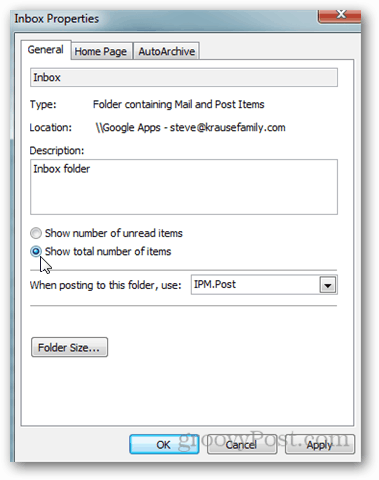
Como você pode ver na captura de tela abaixo, minha caixa de entrada agora mostra o total de e-mails na pasta em relação ao total de não lidos.
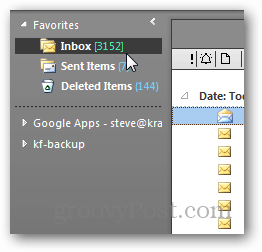
Como você pode ver nas minhas capturas de tela, alterei a cor padrão do Outlook 2010. Espero que isso não tenha te confundido, porque as etapas são as mesmas, apesar do esquema de cores que você está usando.










Deixe um comentário